win7无线网络怎么连接 win7如何无线网络连接
更新时间:2023-05-23 11:30:11作者:qiaoyun
网络连接方式有两种,一种是有线连接,一种是无线连接,更多人喜欢连接无线网络来使用,主要在有无线覆盖的范围内就可以连接会使用,但是仍然有一部分win7系统用户不明白无线网络怎么连接,为了解决大家这个疑惑,今天就由笔者为大家讲解一下win7连接无线网络连接的详细方法吧。
方法如下:
1、双击打开桌面上的我的电脑;

2、然后选择“打开控制面板”;
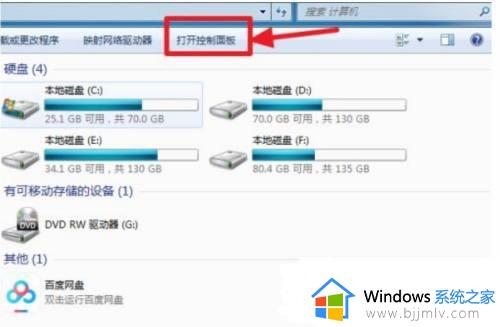
3、在控制面板中选择“硬件和声音”选项;
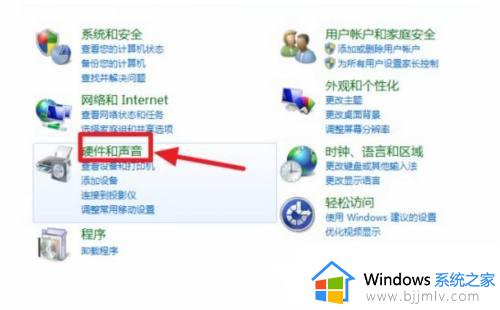
4、接着打开设备管理器;
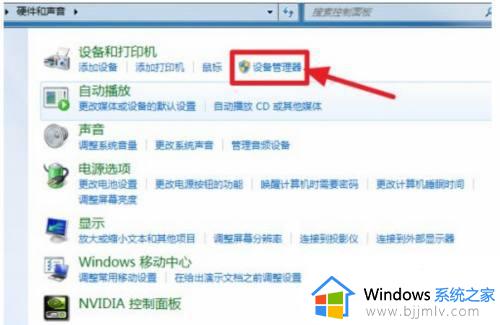
5、在【网络适配器】下有一个无线网卡和一个有线网卡,两者都没有黄色感叹号。说明网卡驱动已经安装,这样我们就可以去连接网络了。

6、证明有无线网卡并且安装好无线网卡驱动后,我们就可以选择电脑右下角的网络图标;
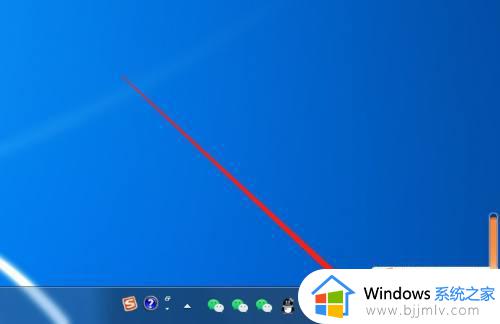
7、选中你要连接的wifi,输入账号密码后登录。
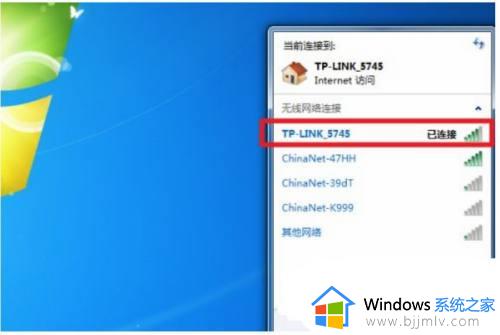
以上就是win7如何无线网络连接的详细内容,大家如果也有想要连接的话,可以学习上述方法来操作即可。
win7无线网络怎么连接 win7如何无线网络连接相关教程
- 台式win7怎么连接无线网络 win7台式如何连接无线网络wifi
- win7如何打开无线网络连接 win7怎么打开无线网络连接功能
- win7怎么连接无线网络 win7如何连接无线网络
- win7如何连接无线网络 win7系统怎么连接无线网络
- win7怎么调出无线网络连接 win7系统如何设置无线网络连接
- win7电脑如何连接无线网络wifi win7连接无线网络wifi操作方法
- win七怎么连接无线网络 win7系统如何连接无线网络
- win7添加无线网络连接方法 win7电脑怎么添加无线网络连接
- win7连接不到无线网络怎么办 win7连不上无线网络如何解决
- win7电脑怎么连无线网络 win7系统无线网络如何连接
- win7系统如何设置开机问候语 win7电脑怎么设置开机问候语
- windows 7怎么升级为windows 11 win7如何升级到windows11系统
- 惠普电脑win10改win7 bios设置方法 hp电脑win10改win7怎么设置bios
- 惠普打印机win7驱动安装教程 win7惠普打印机驱动怎么安装
- 华为手机投屏到电脑win7的方法 华为手机怎么投屏到win7系统电脑上
- win7如何设置每天定时关机 win7设置每天定时关机命令方法
热门推荐
win7系统教程推荐
- 1 windows 7怎么升级为windows 11 win7如何升级到windows11系统
- 2 华为手机投屏到电脑win7的方法 华为手机怎么投屏到win7系统电脑上
- 3 win7如何更改文件类型 win7怎样更改文件类型
- 4 红色警戒win7黑屏怎么解决 win7红警进去黑屏的解决办法
- 5 win7如何查看剪贴板全部记录 win7怎么看剪贴板历史记录
- 6 win7开机蓝屏0x0000005a怎么办 win7蓝屏0x000000a5的解决方法
- 7 win7 msvcr110.dll丢失的解决方法 win7 msvcr110.dll丢失怎样修复
- 8 0x000003e3解决共享打印机win7的步骤 win7打印机共享错误0x000003e如何解决
- 9 win7没网如何安装网卡驱动 win7没有网络怎么安装网卡驱动
- 10 电脑怎么设置自动保存文件win7 win7电脑设置自动保存文档的方法
win7系统推荐
- 1 雨林木风ghost win7 64位优化稳定版下载v2024.07
- 2 惠普笔记本ghost win7 64位最新纯净版下载v2024.07
- 3 深度技术ghost win7 32位稳定精简版下载v2024.07
- 4 深度技术ghost win7 64位装机纯净版下载v2024.07
- 5 电脑公司ghost win7 64位中文专业版下载v2024.07
- 6 大地系统ghost win7 32位全新快速安装版下载v2024.07
- 7 电脑公司ghost win7 64位全新旗舰版下载v2024.07
- 8 雨林木风ghost win7 64位官网专业版下载v2024.06
- 9 深度技术ghost win7 32位万能纯净版下载v2024.06
- 10 联想笔记本ghost win7 32位永久免激活版下载v2024.06